Clonezilla
새 하드디스크를 구매하였습니다.
문제는 기존 1 테라 하드디스크에 자료가 잔뜩 있는 데다가 각종 시스템이 같이 들어있어서 그냥 복사하면 안돼서 고민하던 차에 Clonezilla를 알게 되었습니다. 정말 훌륭한 무료 하드 복사툴이더군요.
Clonezilla를 이용하여 1 테라 하드의 자료를 3 테라 하드로 옮겼습니다. 그다지 어렵지 않았습니다. 한글도 지원하더군요. 잘 모르면, 대체적으로 첫 번째 메뉴를 선택하면 됩니다.
Clonezilla 아주 좋더군요. 약 2시간 정도 시간이 지나니 완전히 똑같은 상태로 복사가 되었습니다.
IM-Magic Partion
또 한가지 문제점이 있었는데, 윈도우10의 기본은 2테라이상이 지원하질 않습니다.
4테라를 구매하였는데, 2테라만 활성화되고 나머지 2테라까지 나오질 않더군요.
그래서 사용한 툴이 IM-Magic Partition 입니다.
이 툴은 포터블도 지원해서 다운로드하여서 바로 사용이 가능합니다.
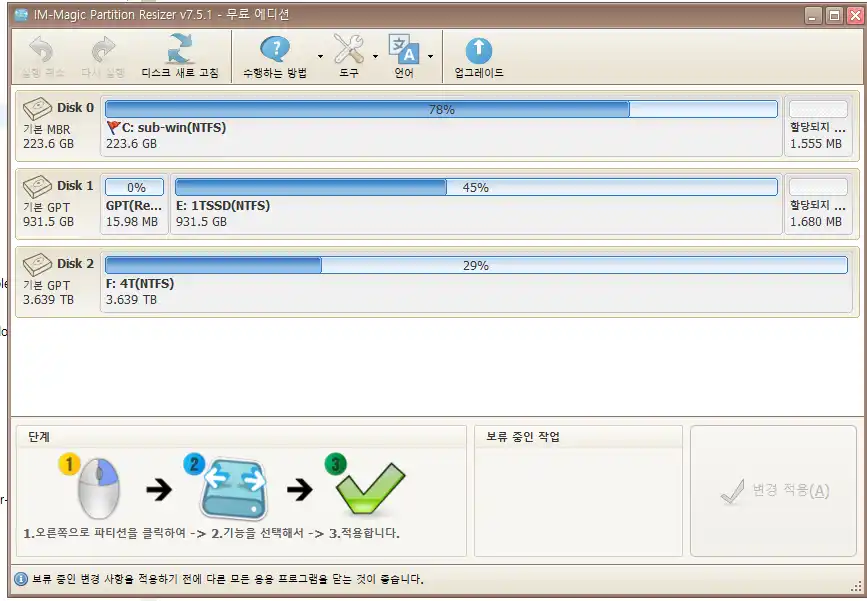
참고로 IM-Magic Partition은 2테라까지 지원하는 윈도우10에서 2테라이상을 지원하도록 하는 기능이 있습니다. MBR (Master Boot Record)에서 GPT (GUID Partition Table)으로 변경을 해주면 4테라든, 8테라든 상관없이 인식이 됩니다.
여기까지는 잘되었습니다.
문제는 기존에 하드가 F드라이버로 설정이 되어있었는데, 이게 D로 잡히는겁니다.
일상적으로 하던대로 “드라이브 문자 및 경로 변경”을 하였는데 “매개 변수가 틀립니다“라는 메시지가 뜨더군요.
디스크 관리는 윈도우 버튼에서 우클릭 하면 “디스크 관리”가 리스트에 있습니다.
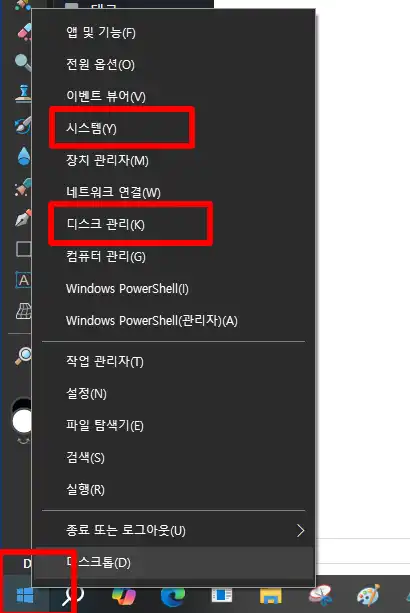
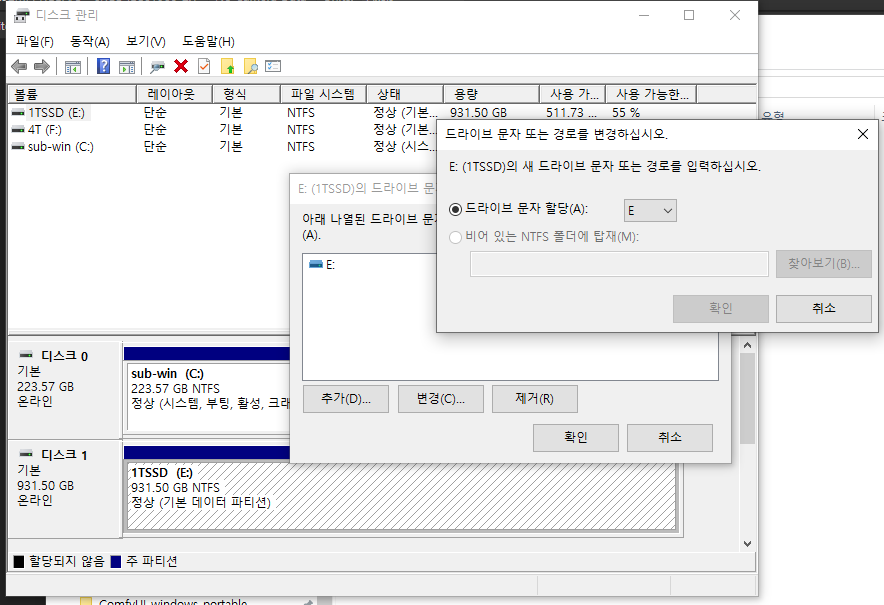
“매개 변수가 틀립니다” 해결 방법
윈도우가 가상 메모리를 사용하고 있는데, 이 가상 메모리 때문에 변경이 되었더군요.
가상메모리 사용하는걸 제거하면 됩니다.
윈도우 버튼에서 우클릭하고 리스트에서 “시스템”을 누릅니다.
그리고 고급 시스템 설정을 누르고 > 성능에 설정을 누르고 > 다시 고급에서 가상 메모리 “변경”을 누릅니다.
그러면 “모든 드라이브에 대한 페이징 파일 크기 자동 관리“가 있습니다.
이게 체크 되어있으면 문제가 됩니다. 체크를 해제합니다.
그리고 하드디스크를 선택후에 “페이징 파일 없음”으로 설정하시면 됩니다.
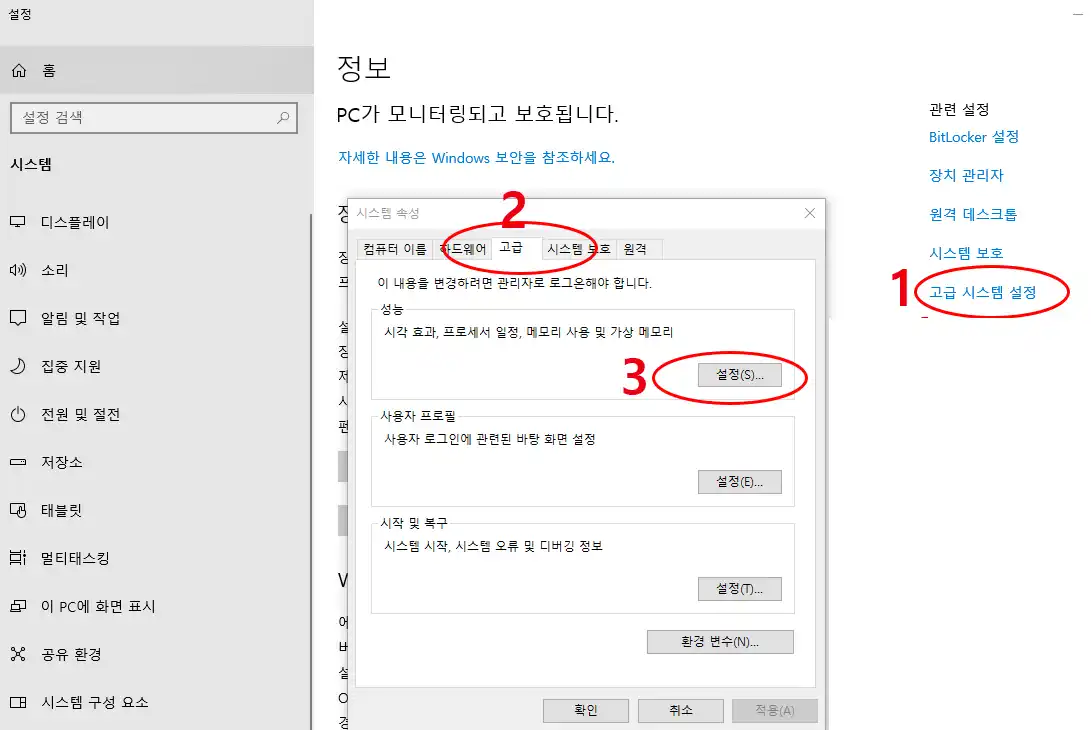
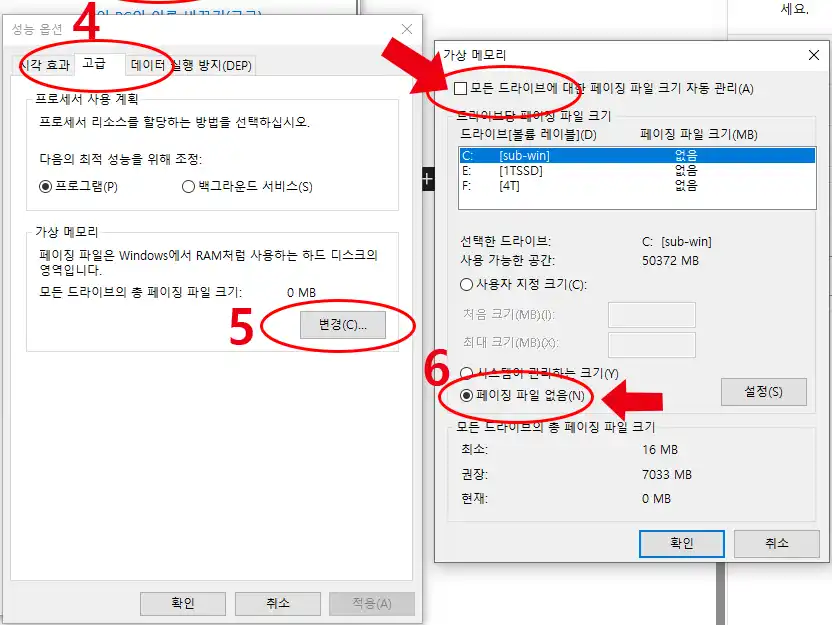
이러면 드디어 드라이버 문자 변경이 됩니다.
약 1시간은 헤맨 거 같네요.